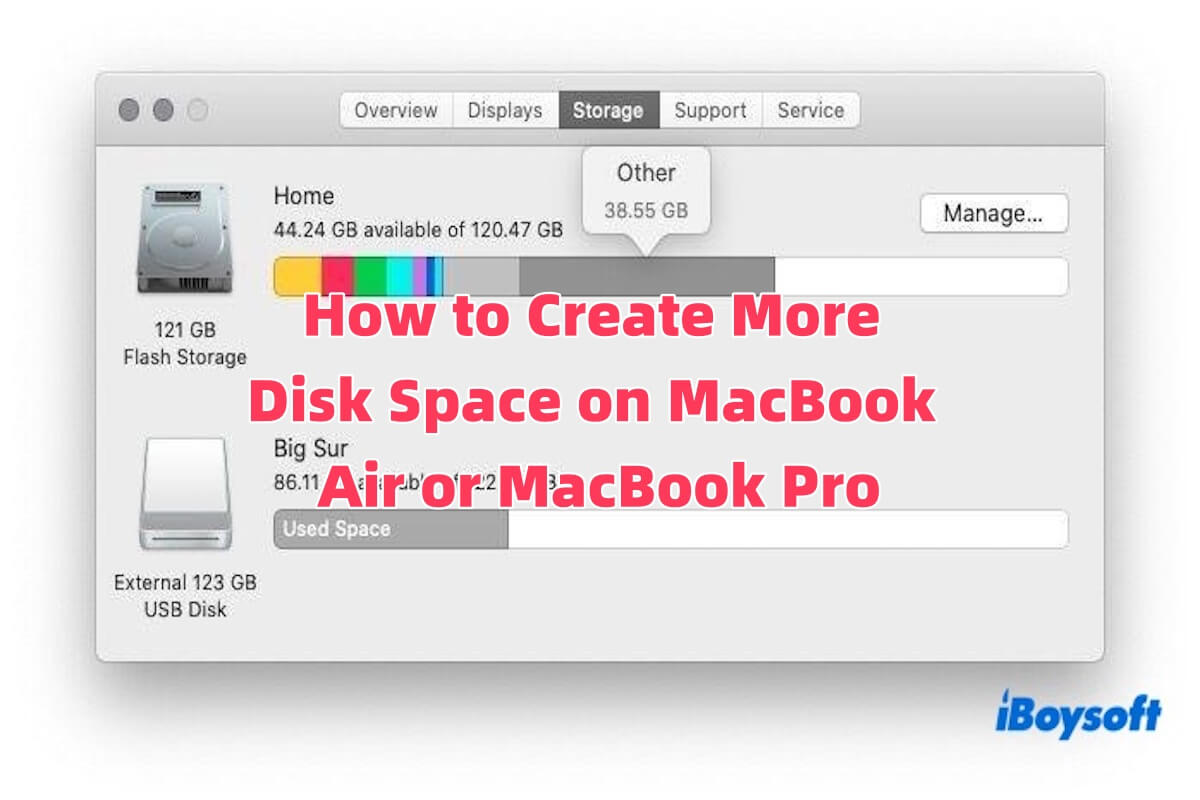Mac'iniz yavaşlıyor mu veya “Diskiniz neredeyse dolu” uyarıları mı gösteriyor? Endişelenmeyin, henüz yeni bir tane almaya ihtiyacınız yok.
Bu makale, Mac'inizde daha fazla disk alanı oluşturmayı hızlı ve güvenli bir şekilde nasıl yapacağınızı gösterecek, böylece güncellemeleri yükleyebilir, uygulamaları sorunsuz çalıştırabilir ve önemli verileri kaybetmeden sistem hatalarından kaçınabilirsiniz.
İpuçları: Ayrıca Diğer Kullanıcılar ve Paylaşılan depolamayı temizlemelisiniz.
Mac'te daha fazla disk alanı oluşturabilir misiniz
Mac'inizde daha fazla disk alanı oluşturabilirsiniz. MacBook Air, MacBook Pro veya iMac kullanıyor olun, yeterli miktarda boş disk alanı tutmak pürüzsüz ve güvenilir performans için önemlidir.
Zamanla, Mac'inizde eski indirmeler, önbelleğe alınmış veriler, kullanılmayan uygulamalar, yinelenen medya dosyaları ve sistem gereksizleri ile dolabilir. Depolama alanı azaldığında, yavaş performans, uygulama çökmeleri veya “Diskiniz neredeyse dolu” gibi uyarılar yaşayabilirsiniz.
Bunu düzeltmek için bir teknoloji uzmanı olmanıza gerek yok. Bu kılavuzda, size Mac'inizin tekrar sorunsuz çalışmasını sağlamak için daha fazla disk alanı oluşturmanın güvenli, pratik ve etkili yöntemlerini göstereceğiz.
Eğer Mac'iniz "Macintosh HD neredeyse dolu" diyor ise, Macintosh HD'deki alanı boşaltma kılavuzumuza göz atın.
Bu makaleyi paylaşmak için aşağıdaki düğmeye tıklayın!
Mac'te daha fazla disk alanı nasıl oluşturulur
Mac'inizde daha fazla disk alanı oluşturmak için gereksiz dosyaları - sistem gereksizleri, büyük dosyalar ve yinelenen dosyalar gibi - kaldırarak başlayabilirsiniz. Çöp Kutusunu boşaltın, kullanılmayan uygulamaları kaldırın ve nadiren kullanılan dosyaları harici sürücülere veya bulut depolamaya aktarın.
Çöp Kutusunu Boşaltın
Mac'inizde dosyaları sildiğinizde, bunlar hemen diskinizden kaldırılmaz. Bunun yerine, bunlar Geri Dönüşüm Kutusuna taşınır ve genellikle otomatik olarak silinmeden önce 30 gün boyunca orada kalırlar. Eğer hızlı bir şekilde boş alan yaratmak istiyorsanız, Geri Dönüşüm Kutusunu manuel olarak boşaltmanız gerekmektedir.
Bunu yapmak için, Dock'taki Geri Dönüşüm Kutusu simgesine tıklayın, dosyaları gözden geçirip artık ihtiyaç duymadığınızdan emin olun, ardından Geri Dönüşüm Kutusu simgesine sağ tıklayarak "Geri Dönüşüm Kutusunu Boşalt" seçeneğini seçin.
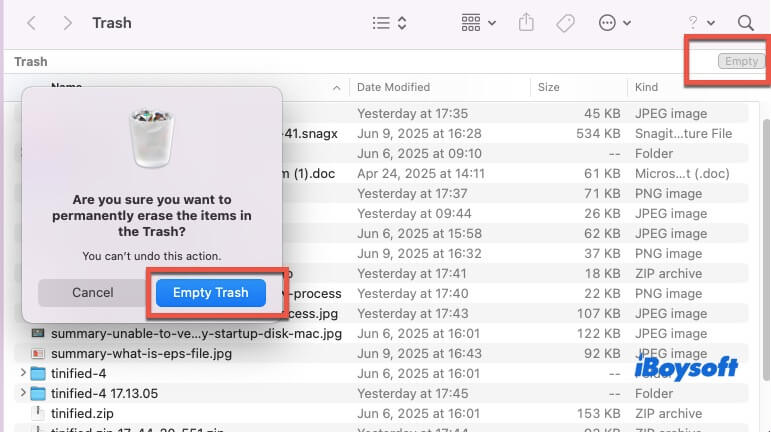
Bu kolay bir yöntemdir, ancak sadece sınırlı miktarda disk alanı oluşturmanıza yardımcı olur.
Kullanmadığınız uygulamaları kaldırın
Birçok uygulama önemli miktarda depolama alanı kaplayabilir, özellikle Xcode, Adobe Creative Suite, Logic Pro ve Parallels gibi profesyonel yazılımlar, tek bir uygulama 5-20 GB tüketebilir. Hafif görünen daha küçük uygulamalar bile zamanla birikerek, sessizce disk alanınızın büyük bir kısmını kaplayabilir.
Dahası, bu uygulamaları aktif olarak kullanmasanız bile, arka planda çalışan hizmetleri, başlangıç öğeleri veya önbelleğe alınmış verileri sistem kaynaklarını hala tüketebilir, Mac'inizin başlangıcını ve genel performansını yavaşlatabilir.
Bu kullanılmayan uygulamaları kaldırmak için aşağıdaki yöntemleri deneyin:
- Mevcut ise uygulamanın resmi kaldırma programını kullanın.
- Uygulamayı Geri Dönüşüm Kutusuna sürükleyin, ardından /Library ve ~/Library gibi klasörlerde kalan dosyaları manuel olarak kaldırın.
- Eğer tek tıklamayla bir çözüm tercih ediyorsanız, tüm ilişkili dosyalarla birlikte uygulamayı otomatik olarak silebilen profesyonel bir kaldırma programı önerilir, örneğin CleanMyApp.
iBoysoft DiskGeeker for Mac aracılığıyla disk alanı boşaltma
Mac'inizi temizlemek ve disk alanınızı boşaltmak için etkili ve kullanımı kolay bir araç arıyorsanız, iBoysoft DiskGeeker for Mac en iyi seçenek düşünülmelidir. Sisteminizde gereksiz dosyaları hızlı bir şekilde tarayabilen güçlü "Çöpü Temizle" işlevine sahiptir.
Tarama sonuçları dosya adları, değiştirme tarihleri ve dosya boyutlarıyla gösterilir, böylece kaldırmak istediğiniz öğeleri seçmeniz kolaylaşır. Sadece seçilen dosyaları silmek ve Mac'inizde daha fazla disk alanı oluşturmak için "Temizle" düğmesine tıklayın.
Disk alanını boşaltmak için iBoysoft DiskGeeker for Mac'i nasıl kullanacağınız:
- iBoysoft DiskGeeker for Mac'ı Mac'inizde indirin, kurun ve açın.
- Macintosh HD, Macintosh HD - Veri, macOS veya macOS - Veri olarak etiketlenmiş sistem sürücüsünü seçin.
- Araç çubuğundan "Junk'i Temizle" yi tıklayın.

- Sol panelden bir klasör seçin, silmek istediğiniz klasörü veya dosyaları seçin ve "Temizle" yi tıklayın.

- Temizleme işlemine izin vermek için "Tamam" ı tıklayın.
Bu yararlı disk yönetim aracını daha fazla insanla paylaşın!
iCloud depolama alanını optimize edin
iCloud Drive'ı etkinleştirmek için Sistem Ayarları > Apple Kimliği > iCloud yolunu izleyebilir, ardından "Mac Depolamasını Optimize Et" kutusunu işaretleyebilirsiniz. Bu özellik devreye girdiğinde, daha az sık kullanılan dosyalarınız otomatik olarak iCloud'a yüklenecek, yerel sürücünüzde sadece önizlemeler veya yer tutucular bırakacak ve dahili depolamayı boşaltacaktır.
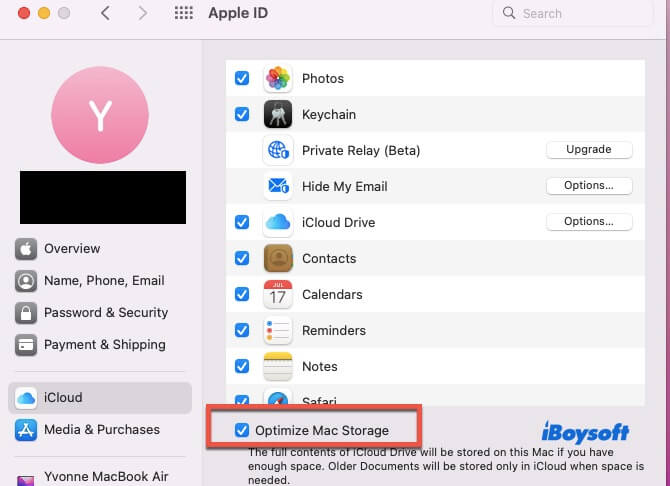
Ayrıca, Fotoğraflar uygulamasını açabilir ve burada da “Mac Depolamasını Optimize Et” seçeneğini etkinleştirebilirsiniz. Bu, orijinal, tam çözünürlüklü fotoğraflarınızı iCloud'da saklarken, daha küçük, optimize edilmiş sürümlerini Mac'inizde tutacaktır, bu büyük fotoğraf kütüphanesi olan kullanıcılar için çok kullanışlı bir özelliktir.
Harici bir SSD ile genişletin
Mac'inizin dahili depolama alanı azaldığında ve önemli dosyaları silmek veya sık kullanılan uygulamaları kaldırmak istemediğinizde, harici bir SSD kullanmak, Mac'inizde daha fazla disk alanı oluşturmanın oldukça etkili, basit ve güvenli bir yoludur.
Ancak bu yöntem, temel olarak dahili sürücünüzde doğrudan "temizleme" veya "boşaltma" alanı ekleyen ek depolama kapasitesi ekler.
İşte harici bir SSD kullanarak Mac'inizde daha fazla disk alanı oluşturmanın yolları:
- En az 500GB kapasiteli bir SSD'yi hazırlayın, tercihen USB-C veya Thunderbolt 3/4 arabirimi ile optimal transfer hızlarını sağlamak için.
- Uygun kabloyla SSD'yi Mac'inize bağlayın. macOS, sürücüyü otomatik olarak tanımalı ve masaüstünüzde veya Finder'da göstermelidir.
- Disk Yardımcısı'nı açın (Uygulamalar > Araçlar > Disk Yardımcısı).
- Sidebar'dan harici SSD'nizi seçin, Silmeyi tıklayın ve dosya sistemi olarak APFS veya Mac OS Extended (Journaled) seçin.
- Diski adlandırın, silme işlemini onaylayın ve biçimlendirme işlemini tamamlayın.
- Büyük dosyaları, videoları, fotoğrafları veya yedek dosyaları harici SSD'ye sürükleyip bırakın.
- Bitirdiğinizde, güvenli şekilde çıkarmak ve veri bozulmasını önlemek için SSD simgesine sağ tıklayın ve Çıkart'ı seçin.
SSD'yi ikincil bir "çalışma diski" olarak kullanabilir veya bazı uygulamaları varsayılan olarak dosyaları doğrudan SSD'ye kaydetmeye ayarlayabilir, bu şekilde Mac'in dahili sürücüsündeki depolama yükünü azaltabilirsiniz.
Sonuç
Yetersiz disk alanı, MacBook Air ve MacBook Pro kullanıcıları için yaygın bir sorundur, ancak doğru stratejilerle depolamayı hızlı bir şekilde boşaltabilir ve Mac'inizi tekrar sorunsuz çalışır hale getirebilirsiniz.
Yukarıda belirtilen yöntemlerin hepsi, Mac'inizde daha fazla disk alanı oluşturmanıza yardımcı olabilir. Daha basit ve daha verimli bir çözüm arıyorsanız, iBoysoft DiskGeeker for Mac'ı denemeyi unutmayın.
Daha fazla kişinin Mac'te daha fazla disk alanı oluşturmasına yardımcı olmak için beş yöntemi paylaşın!